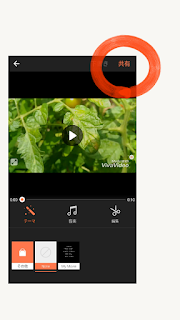これまで写真ムービーについて書いていたのに、その機能が別アプリになった…とか。
ちょっとがっかりですが、気を取り直して、動画の編集について書き進めて行きたいとおもいます。
動画の編集は撮影した映像素材の長さを変えたり、複数の映像素材を並べ替えたりする事で進めて行きます。
例えば、プチトマトを撮影した映像素材を元に、わずか2カットからなる動画を作ってみましょう。
まず、中央下のホームボタン(と呼ぶのかわかりませんが)をタップし、左上の編集ボタンをタップします。
続いて、使いたい映像素材を選択します。ここでは、2つ使いたいので、まずは1個をタップしてみます。
そして、この画面では「この映像素材の尺(継続時間)」を指定できます。この作業のことをトリミングと言います。伸びすぎたペットの毛を刈るのと同じで、映像素材の不要な部分を切り捨てて行きます。
「切り捨てる」と書きましたが、ここで切り捨てた部分はちゃんと後から戻す事ができます。大元の映像素材は非破壊のまま残るので安心してください。
画面下にあるスライダーを操作して、トマトにパンナップするようにトリミングしました。
もう一つの映像素材も同じようにトリミングします。今回は右から左にパンするようにトリミングしました。トリミングできたら右下の追加を押します。
これで、2つの映像素材が並んだので、右にある追加をタップします。
これで2つの映像素材から1つの新しい映像ができました!
右上の共有を押して保存しておきましょう。
まずは、これが編集の基本です。